-
图文详解win7电脑开机音乐怎么修改
- 2018-12-01 11:44:23 来源:windows10系统之家 作者:爱win10
很多朋友觉得win7系统自带的开机音乐很难听,其实win7电脑开机音乐是可以修改的,操作方法也非常的简单,下面小编就来告诉你电脑开机音乐怎么修改。希望对你有帮助。
开机音乐是微软windows操作系统在电脑开机启动的时候设置的一种默认欢迎声音,但是不少的朋友并不喜欢这些自带的音乐,下面小编就来跟你说说win7修改开机音乐的操作步骤。
win7电脑开机音乐怎么修改
1.首先进入win7系统,打开开始菜单,选择控制面板打开。
1、 首先需要在win7开始菜单打开控制面板。
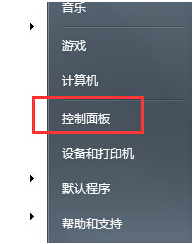
修改开机音乐系统软件图解1
2.在控制面板中找到并打开硬件和声音选项。

电脑开机音乐系统软件图解2
3.在打开的硬件和声音界面中找到更改系统声音选项打开。
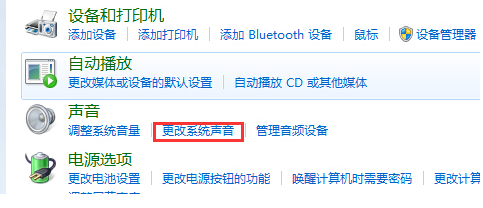
开机音乐系统软件图解3
4.在新出现的界面中点击倒三角选项,选择自己的声音或音乐后,点击保存,重启电脑电脑的开机声音就变成你选择好的声音或音乐了。
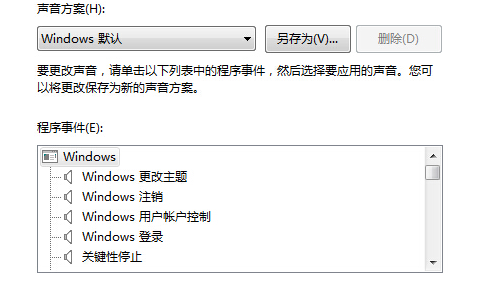
开机音乐系统软件图解4
现在知道win7电脑开机音乐怎么修改了吧,希望对您有帮助。
上一篇:详细教您笔记本电脑什么牌子好
下一篇:教你一体机电脑好不好
猜您喜欢
- 深度技术win10 装机版64位下载..2016-11-23
- erp系统是什么意思啊2020-12-14
- 系统之家win10纯净版32下载2016-11-24
- windows7激活联想电脑的方法2022-12-07
- 小编告诉你打开csv文件2018-10-19
- 原版windows xp professional安装教程..2016-10-15
相关推荐
- 小编告诉你win7打开ie浏览器自动关闭.. 2017-10-30
- 华硕装xp系统,小编告诉你华硕如何装xp.. 2017-12-09
- 64位电脑装32位系统,小编告诉你64位电.. 2018-04-03
- 笔记本怎么连接wifi,小编告诉你笔记本.. 2018-04-25
- 萝卜家园win10GHO镜像下载 2017-01-20
- 最新萝卜家园win10 64位专业版下载.. 2017-01-30





 系统之家一键重装
系统之家一键重装
 小白重装win10
小白重装win10
 小白系统Ghost windows XP SP3 纯净版201707
小白系统Ghost windows XP SP3 纯净版201707 深度技术ghost win7系统下载64位装机版1803
深度技术ghost win7系统下载64位装机版1803 Notepad++ v6.4.1多语言正式版 (强大的文本编辑器)
Notepad++ v6.4.1多语言正式版 (强大的文本编辑器) 系统之家Win8 64位专业版下载 v20.07
系统之家Win8 64位专业版下载 v20.07 UHARC GUI 4.0.0.2 汉化版(压缩比最高的压缩软件)
UHARC GUI 4.0.0.2 汉化版(压缩比最高的压缩软件) 快速赚取百度文库财富值 V2.3 绿色中文版 (百度文库赚财富值工具)
快速赚取百度文库财富值 V2.3 绿色中文版 (百度文库赚财富值工具) Ghost win7电
Ghost win7电 屏幕键盘鼠标
屏幕键盘鼠标 超级硬件资料
超级硬件资料 深度技术win7
深度技术win7 CPU_Z v1.63
CPU_Z v1.63 光影魔术手v4
光影魔术手v4 电脑公司ghos
电脑公司ghos 小白系统 gho
小白系统 gho UltraSlidesh
UltraSlidesh 萝卜家园Ghos
萝卜家园Ghos 粤公网安备 44130202001061号
粤公网安备 44130202001061号